DEDE模板安装方法
- 格式:doc
- 大小:138.00 KB
- 文档页数:2
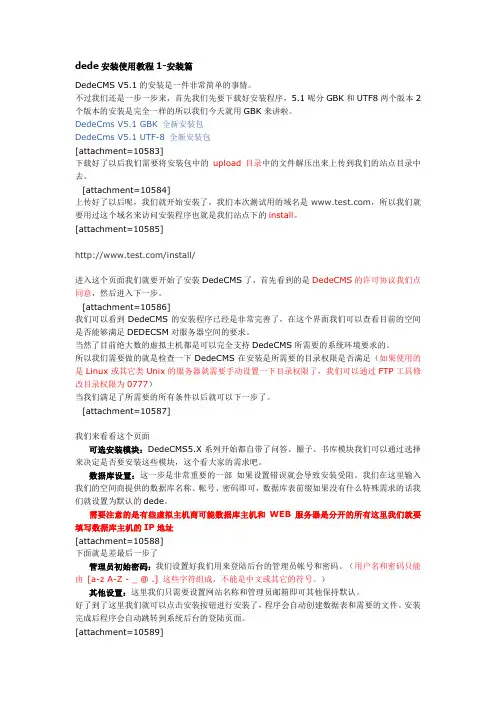
dede安装使用教程1-安装篇DedeCMS V5.1的安装是一件非常简单的事情。
不过我们还是一步一步来,首先我们先要下载好安装程序,5.1呢分GBK和UTF8两个版本2个版本的安装是完全一样的所以我们今天就用GBK来讲啦。
DedeCms V5.1 GBK 全新安装包DedeCms V5.1 UTF-8 全新安装包[attachment=10583]下载好了以后我们需要将安装包中的upload目录中的文件解压出来上传到我们的站点目录中去。
[attachment=10584]上传好了以后呢,我们就开始安装了,我们本次测试用的域名是,所以我们就要用过这个域名来访问安装程序也就是我们站点下的install。
[attachment=10585]/install/进入这个页面我们就要开始了安装DedeCMS了,首先看到的是DedeCMS的许可协议我们点同意,然后进入下一步。
[attachment=10586]我们可以看到DedeCMS的安装程序已经是非常完善了,在这个界面我们可以查看目前的空间是否能够满足DEDECSM对服务器空间的要求。
当然了目前绝大数的虚拟主机都是可以完全支持DedeCMS所需要的系统环境要求的。
所以我们需要做的就是检查一下DedeCMS在安装是所需要的目录权限是否满足(如果使用的是Linux或其它类Unix的服务器就需要手动设置一下目录权限了,我们可以通过FTP工具修改目录权限为0777)当我们满足了所需要的所有条件以后就可以下一步了。
[attachment=10587]我们来看看这个页面可选安装模块:DedeCMS5.X系列开始都自带了问答、圈子、书库模块我们可以通过选择来决定是否要安装这些模块,这个看大家的需求吧。
数据库设置:这一步是非常重要的一部如果设置错误就会导致安装受阻。
我们在这里输入我们的空间商提供的数据库名称、帐号、密码即可,数据库表前缀如果没有什么特殊需求的话我们就设置为默认的dede。
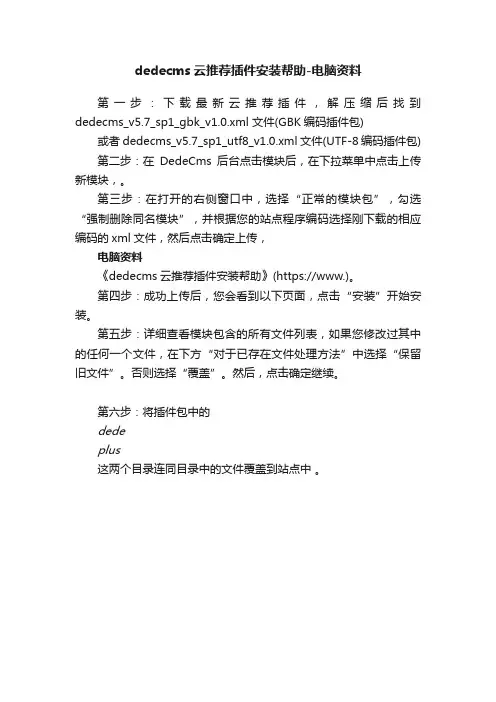
dedecms云推荐插件安装帮助-电脑资料
第一步:下载最新云推荐插件,解压缩后找到dedecms_v5.7_sp1_gbk_v1.0.xml 文件(GBK编码插件包) 或者dedecms_v5.7_sp1_utf8_v1.0.xml文件(UTF-8编码插件包) 第二步:在DedeCms后台点击模块后,在下拉菜单中点击上传新模块,。
第三步:在打开的右侧窗口中,选择“正常的模块包”,勾选“强制删除同名模块”,并根据您的站点程序编码选择刚下载的相应编码的xml文件,然后点击确定上传,
电脑资料
《dedecms云推荐插件安装帮助》(https://www.)。
第四步:成功上传后,您会看到以下页面,点击“安装”开始安装。
第五步:详细查看模块包含的所有文件列表,如果您修改过其中的任何一个文件,在下方“对于已存在文件处理方法”中选择“保留旧文件”。
否则选择“覆盖”。
然后,点击确定继续。
第六步:将插件包中的
dede
plus
这两个目录连同目录中的文件覆盖到站点中。
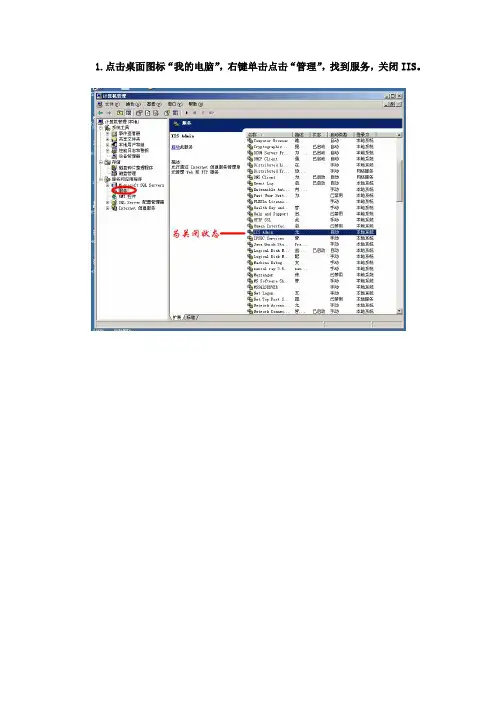
1.点击桌面图标“我的电脑”,右键单击点击“管理”,找到服务,关闭IIS。
2.安装织梦运行环境DedeAMPZ。
将DedeAMPZForDebug.zip解压,之后打开安装。
3.将DedeCMS-V5.7-GBK-SP1-Full.tar解压,打开uploads,将里面内容全部复制待用。
4.来到DedeAMPZ的安装环境下,打开DedeAMPZ找到站点根目录WebRoot。
打开WebRoot,删除Default文件夹中的内容,将第三步复制的内容粘贴在里面。
5.在浏览器中输入127.0.0.1/install,开始安装。
6.关于数据备份与还原。
数据备份与还原步骤一样,下面讲讲如何进行数据还原。
下图显示为站点根目录WebRoot下的Default。
此目录显示了织梦默认模板和用户自己建立的模板的位置。
即站点根目录WebRoot下的Default下的templets。
在浏览器中输入127.0.0.1/dede,输入用户名和密码(在安装织梦时设置的,如下图所示)用户名为admin,密码为admin。
登陆后显示如图所示。
找到“系统”在右上角有个“数据还原”。
点击即可进行数据还原操作。
待数据还原完之后修改两处(1)“系统”----“系统基本参数”中的“模板默认风格”为用户自己建立的模板文件夹名称。
(2)“生成”----“更新主页HTML”中的“选择主页模板”为用户自己建立的模板文件夹名称。
最后更新文档HTML,更新栏目HTML,更新主页HTML,更新系统缓存,一键更新网站。
即可,可以点击下图右上角处的“网站主页”进行预览,也可以在浏览器地址栏中输入127.0.0.1进行浏览。
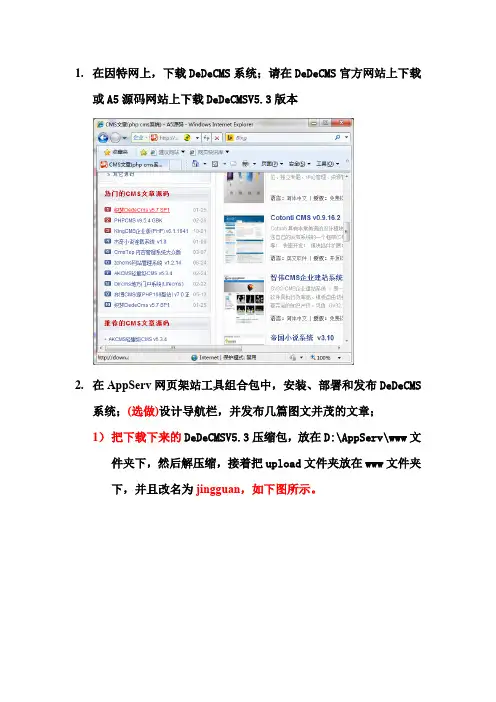
1.在因特网上,下载DeDeCMS系统;请在DeDeCMS官方网站上下载
或A5源码网站上下载DeDeCMSV5.3版本
2.在AppServ网页架站工具组合包中,安装、部署和发布DeDeCMS
系统;(选做)设计导航栏,并发布几篇图文并茂的文章;
1)把下载下来的DeDeCMSV5.3压缩包,放在D:\AppServ\www文件夹下,然后解压缩,接着把upload文件夹放在www文件夹
下,并且改名为jingguan,如下图所示。
2)在浏览器地址栏中输入:http://服务器的IP地址/jingguan,即可出现安装界面,如下图所示
3)“赞成“安装协议,然后单击”继续“按钮
4)在数据库设置中,要求输入root账号的密码,就是在安装Appser时输入的mysql的密码,其余项可以不改动,如下图所示。
5)完成安装成功之后的界面如下图所示。
6)完成安装成功之后dedecms首页如下图所示
7)完成安装成功之后dedecms后台如下图所示。
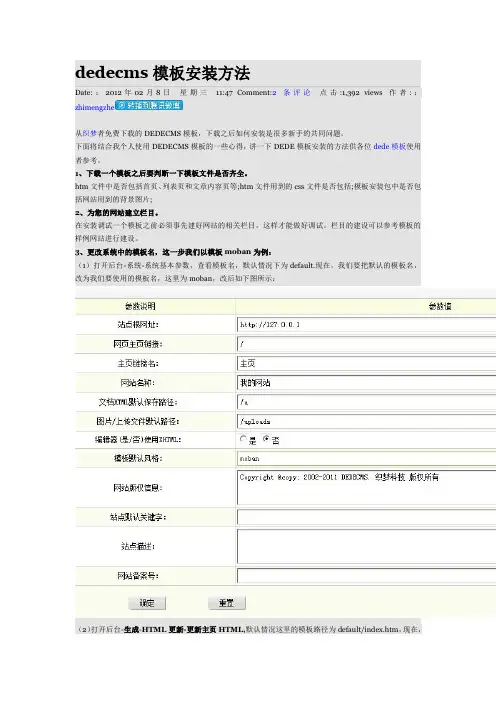
dedecms模板安装方法Date::2012年02月8日星期三11:47Comment:2条评论点击:1,392views作者::zhimengzhe从织梦者免费下载的DEDECMS模板,下载之后如何安装是很多新手的共同问题。
下面将结合我个人使用DEDECMS模板的一些心得,讲一下DEDE模板安装的方法供各位dede模板使用者参考。
1、下载一个模板之后要判断一下模板文件是否齐全。
htm文件中是否包括首页、列表页和文章内容页等;htm文件用到的css文件是否包括;模板安装包中是否包括网站用到的背景图片;2、为您的网站建立栏目。
在安装调试一个模板之前必须事先建好网站的相关栏目,这样才能做好调试。
栏目的建设可以参考模板的样例网站进行建设。
3、更改系统中的模板名,这一步我们以模板moban为例:(1)打开后台-系统-系统基本参数,查看模板名,默认情况下为default.现在,我们要把默认的模板名,改为我们要使用的模板名,这里为moban,改后如下图所示:(2)打开后台-生成-HTML更新-更新主页HTML,默认情况这里的模板路径为default/index.htm,现在,我们要把default改成我们要使用的模板名,这里为moabn,改后如下图所示:4、根据建好的网站栏目修改模板中调用的相关栏目ID。
在htm文件中找到如下标签{dede:arclist row=’8′titlelen=’36′typeid=’32′orderby=’rand’}{/dede:arclist}将其中的typeid=’32′将数字调整为自己网站的栏目ID。
5、调整htm文件和css文件中用到的图片的路径,根据自身网站图片的存放路径进行调整。
6、修改模板文件htm中的固定链接。
在模板中存在一些固定链接,可以根据你自己的网站进行适当调整。
7、上传模板文件。
将模板中的文件目录上传到服务器的/templets目录下,上传之前需要保存好原来目录下的文件。

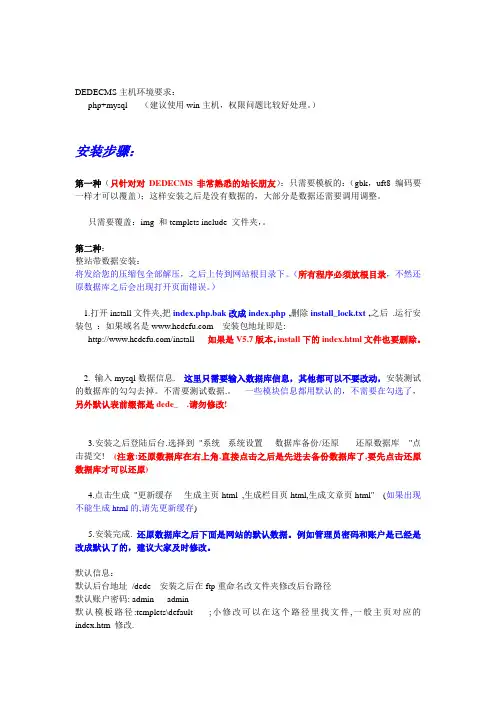
DEDECMS主机环境要求:php+mysql (建议使用win主机,权限问题比较好处理。
)安装步骤:第一种(只针对对DEDECMS非常熟悉的站长朋友):只需要模板的:(gbk,uft8 编码要一样才可以覆盖);这样安装之后是没有数据的,大部分是数据还需要调用调整。
只需要覆盖:img 和templets include 文件夹,。
第二种:整站带数据安装:将发给您的压缩包全部解压,之后上传到网站根目录下。
(所有程序必须放根目录,不然还原数据库之后会出现打开页面错误。
)1.打开install文件夹,把index.php.bak改成index.php ,删除install_lock.txt ,之后.运行安装包:如果域名是 安装包地址即是:/install 如果是V5.7版本,install下的index.html文件也要删除。
2. 输入mysql数据信息. 这里只需要输入数据库信息,其他都可以不要改动,安装测试的数据库的勾勾去掉。
不需要测试数据.。
一些模块信息都用默认的,不需要在勾选了,另外默认表前缀都是dede_ .请勿修改!3.安装之后登陆后台.选择到"系统- 系统设置- 数据库备份/还原- 还原数据库"点击提交! (注意:还原数据库在右上角.直接点击之后是先进去备份数据库了,要先点击还原数据库才可以还原)4.点击生成"更新缓存- 生成主页html ,生成栏目页html,生成文章页html" (如果出现不能生成html的,请先更新缓存)5.安装完成. 还原数据库之后下面是网站的默认数据。
例如管理员密码和账户是已经是改成默认了的,建议大家及时修改。
默认信息:默认后台地址/dede 安装之后在ftp重命名改文件夹修改后台路径默认账户密码: admin admin默认模板路径:templets\default ;小修改可以在这个路径里找文件,一般主页对应的index.htm 修改.。
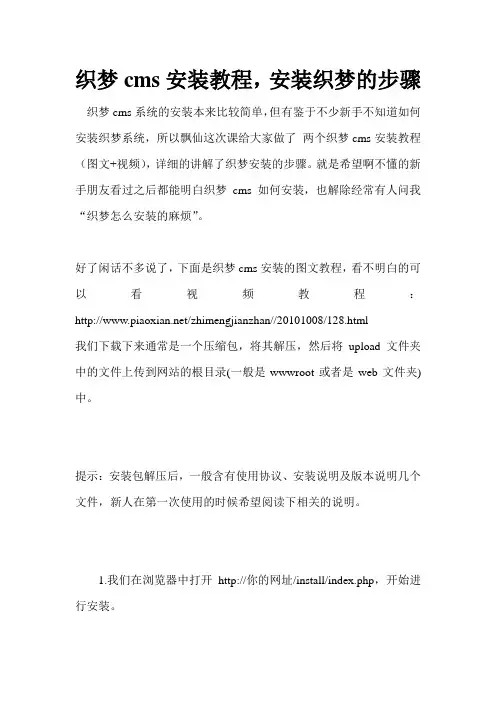
织梦cms安装教程,安装织梦的步骤织梦cms系统的安装本来比较简单,但有鉴于不少新手不知道如何安装织梦系统,所以飘仙这次课给大家做了两个织梦cms安装教程(图文+视频),详细的讲解了织梦安装的步骤。
就是希望啊不懂的新手朋友看过之后都能明白织梦cms如何安装,也解除经常有人问我“织梦怎么安装的麻烦”。
好了闲话不多说了,下面是织梦cms安装的图文教程,看不明白的可以看视频教程:/zhimengjianzhan//20101008/128.html我们下载下来通常是一个压缩包,将其解压,然后将upload文件夹中的文件上传到网站的根目录(一般是wwwroot或者是web文件夹)中。
提示:安装包解压后,一般含有使用协议、安装说明及版本说明几个文件,新人在第一次使用的时候希望阅读下相关的说明。
1.我们在浏览器中打开http://你的网址/install/index.php,开始进行安装。
2.选中“我已经阅读并同意此协议”点击继续,这里系统跳转到环境检测页面。
这里我们对系统环境做一个简单的说明:DedeCMS是基于PHP和MySQL技术开发,可以同时使用在Windows、Linux、Unix平台,其具体环境如下:◆Windows平台IIS/Apache+PHP4/PHP5+MySQL3/4/5如果在windows环境中使用,建议用DedeCms提供的DedeAMPZ套件以达到最佳使用性能。
◆Linux/Unix平台Apache+PHP4/PHP5+MySQL3/4/5(PHP必须在非安全模式下运行)建议使用平台Linux+Apache2.2+PHP5.2+MySQL5.0 ◆PHP必须环境或启用的系统函数[√]allow_url_fopen[√]GD扩展库[√]MySQL扩展库[√]系统函数(phpinfo、dir)2.如果环境检测全部正确([√]),我们点击“继续”进入“参数配置”3.首先我们配置“数据库设定”部分的参数,这里我们涉及到几个概念“数据库主机”、“数据库名称”、“数据库用户”、“数据库密码”、“数据表前缀”、“数据库编码”。

模板的安装流程一、准备工作。
在安装模板之前,首先需要确保你的电脑已经安装了相应的办公软件,比如Word、Excel等。
另外,还需要确认你已经下载了需要安装的模板文件,通常这些文件会以.zip或.rar的压缩格式进行存储。
二、解压文件。
将下载好的压缩文件解压到指定的文件夹中,可以使用WinRAR、7-Zip等解压软件进行操作。
解压完成后,你会得到一个文件夹,里面包含了模板的相关文件。
三、安装模板。
1. Word模板安装。
打开Word软件,点击“文件”菜单,选择“选项”,在弹出的窗口中点击“高级”,然后找到“常规”选项卡下的“文件位置”选项,点击“文件位置”旁边的“Go”按钮,打开文件夹对话框,选择你之前解压得到的模板文件夹,点击“确定”即可完成安装。
2. Excel模板安装。
打开Excel软件,点击“文件”菜单,选择“选项”,在弹出的窗口中点击“常规”,找到“文书模板”选项,点击“浏览”,选择你解压得到的模板文件夹,点击“确定”完成安装。
四、使用模板。
安装完成后,你可以在Word或Excel中通过“新建”菜单找到已安装的模板,然后选择你需要的模板进行编辑使用。
如果你需要修改模板,可以直接在模板文件中进行编辑,然后保存即可。
五、注意事项。
1. 在安装模板时,要确保模板文件的完整性,避免损坏或缺失文件。
2. 如果你在安装过程中遇到任何问题,可以查阅模板的安装说明文档,或者联系模板的提供者寻求帮助。
3. 在使用模板时,要根据实际需要进行适当的修改,以满足自己的需求。
六、总结。
模板的安装流程并不复杂,只要按照上述步骤进行操作,就可以轻松完成模板的安装。
安装好模板后,你可以更加高效地进行文档编辑和数据处理工作,提高工作效率。
以上就是模板的安装流程,希望对你有所帮助。
祝你安装顺利,使用愉快!。


织梦DedeCMS系统本地安装搭建详细图文教程在本地安装搭建织梦DedeCMS系统主要介绍DedeAMPZ-PHP环境整合套件安装使用方法和DedeCMS本地测试图文教程1、分别下载DedeCMS应用软件程序和DedeAMPZ-PHP环境整合套件下载DedeAMPZ-PHP环境整合套件/html/chanpinxiazai/20080905/39481.html下载DedeCMS V5.7 SP1正式版/products/dedecms/downloads/2、安装DedeAMPZ-PHP环境整合套件安装完后启动服务器找到下载的DedeAMPZForDebug.zip解压出来的DedeAMPZForDebug.exe,运行DedeAMPZForDebug.exe,弹出窗口后,点击安装,等待完毕后会自动弹出一个http://localhost/initDede.php 这个地址是自动进行下载最新版本的原程序。
不用理它直接关闭。
如果遇到DedeAMPZ-PHP环境整合套件Apache服务器未启动,那么可能需要重启电脑使Apache启动。
另外有一种情况是占用了端口,那么把电脑上一些下载软件,如迅雷、BT、快车等退出关闭,因为它们占用了端口,一会安装DedeAMPZ的时候导致http://localhost/无法打开,所以要先关闭这些端口。
3、解压DedeCMS应用软件程序到Default\目录下下载后DedeCMS应用软件程序把压缩包解压出来,找到你的本地电脑将\DedeAMPZ\WebRoot\Default\ 这个文件下所有文件删除,把刚才下载的DEDECMS你想测试的版本的原程序uploads下面的所有文件复制到\DedeAMPZ \WebRoot\Default\目录下。
(\DedeAMPZ\WebRoot\Default\ 这个目录就相当于你服务器上的根目录。
4、安装DedeCMS应用软件程序地址栏输入htp://localhost即可启动安装DedeCMS应用软件程序http://localhost/install/5、数据库设定项填写数据库设定项填写,其中数据库主机表示数据库安装在哪个电脑之上,它的IP地址是多少,网站和数据库若在一台电脑或服务器上,那么localhost和127.0.0.1都是可行的。
dede58模板很多人都听说过dede58模板,它是一套非常受欢迎的网站模板。
作为一个网站开发者,你可能会想要了解更多关于这个模板的信息,以便在你的工作中使用它。
在本文中,我们将向您介绍dede58模板的一些特点,以及如何安装和使用它。
1. 简介dede58模板是由dede系统开发团队开发的一个免费模板,可以用于快速构建美观实用的网站。
它具有简单易用、自适应、响应速度快等特点,受到了很多开发者的青睐。
2. 特点2.1 简单易用dede58模板的设计非常简单,使用者可以很方便地进行个性化改造。
即使你不具备很高的网站开发技能,也可以通过选择不同的模板,来构建适合自己网站的页面。
此外,dede58支持各种网站开发语言,用户不须要担忧语言的不同而产生困惑,从而可以很方便地开发自己的网站。
2.2 适应性强因为dede58模板是一个自适应的网站模板,所以无论你的网站是在电脑、平板电脑还是手机上打开,都可以适应不同的屏幕分辨率,达到最佳的显示效果。
这使得网站的用户体验得到了提升,也为网站的流量和排名带来了好处。
2.3 响应速度快除了提供良好的用户体验外,一个网站的响应速度也是非常重要的。
dede58模板以其出色的性能而闻名,可以确保网站的访问速度非常快。
这不仅可以提高用户留存率,还可以提高搜索引擎的排名。
3. 安装和使用安装dede58模板是非常简单的,只需要将它下载到本地计算机并解压缩,然后将压缩包中的文件上传到你的Web服务器即可。
如果你已经安装了dede系统,你只需将解压出来的文件拷贝至系统目录即可。
使用dede58模板也十分容易,你可以使用模板自带的样式,或者根据需要进行个性化的修改。
4. 总结总之,dede58模板作为一个高性能、自适应的网站模板,非常适合那些希望快速创建自己网站的应用开发者。
虽然它是免费的,但功能非常强大,可以满足多数人的需求。
如果你正在寻找一个好的网站模板,那么dede58绝对值得一试。
dedecms 入门教程,让你快速的掌握用dedecms建站。
一:dedecms安装步骤:1.配置虚拟路径:在httpd.conf中查找DocumentRoot,修改两处:#DocumentRoot "D:/Apache Group/Apache2/htdocs"DocumentRoot "D:/kangsheng/DedecmsV53-GBK-Final/upload"#<Directory "D:/Apache Group/Apache2/htdocs"><Directory "D:/kangsheng/DedecmsV53-GBK-Final/upload">2.重启Apache3.用IE浏览器访问:http://localhost/install/index.php进入安装页面4.按照说明一步步安装到底。
5.进入后台:http://localhost/dede/login.php?gotopage=%2Fdede%2Findex.php二:后台使用:新闻发布:1.创建栏目:后台->栏目管理->增加顶级栏目2.生成静态页面:进入栏目->发表新文章->更新文档hmtl三:模板教程:位置:D:\kangsheng\DedecmsV53-GBK-Final\upload\templets\default 默认模板位置四:标签教程:标签位置:D:\kangsheng\DedecmsV53-GBK-Final\upload\include\taglib创建标签:hello.lib.php<?function lib_hello(&$ctag,&$refObj){//$refObj->Fields['typename']="nnnnnnnn";$name=$_GET['name'];echo "你好,".$ctag->GetAtt('aa').'<br/>';echo "接到的参数是:".$name;}?>标签调用:{dede:hello aa="威海"}[field:typename/]{/dede:hello}查看系统标签:进入后台:模板->默认模板管理->随便点个修改->点标签查看标签用法。
对于一些不是很了解织梦程序的朋友来讲,对织梦的安装和使用并不是很熟悉,本文将详细的讲解下,本站程序(织梦)的详细安装讲解。
1、解压文件上传到空间根目录,注意是根目录。
2、正式安装你的网站,浏览器访问你的域名/install ,根据提示进行
下一步的安装。
到填写数据库信息的时候,准确填写你的数据库信息,其他的都保持默认就可以。
下面以本地测试来给大家图文讲解下:本地测试地址为127.0.0.1 ,上传到空间也就是把127.0.0.1换成你的网址。
程序解压到根目录以后在浏览器中输入http://127.0.0.1/install/
3、安装成功进入后台,用刚设置的用户名和密码进入后台,也就是admin admin ,选择系统--数据库备份/还原----点击右上角的数据还原,然后点击开始还原数据库
4、成功后进入后台-系统-系统基本参数--网站根网址填写你自己的域名,注意http:// 开头,然后确定。
5、后台-生成-更新缓存
6、后台--生成-一键更新网站--更新所有
完成更新之后,访问你的网站就可以了。
还原后的网站后台登录地址是: 你的域名/dede 后台账号admin 密码
其余亲自行摸索,祝大家财运亨通!。
织梦⽹站安装教程织梦模板通⽤安装图⽂教程织梦模版怎么安装使⽤呢下⾯就把我的经验分享给⼤家
输⼊主域名访问“例如:///install”
步骤1:勾选同意协议,点击继续按钮。
步骤2:检查系统环境和⽂件权限,确定权限正确才能继续安装。
步骤3:输⼊数据库密码和后台密码,默认后台⽤户名和密码都是admin,其他选项默认不做任何操作。
步骤4:安装完成点击”登录⽹站后台“
步骤5:输⼊管理后台⽤户名/密码/验证码。
默认后台⽤户名和密码都是admin。
步骤6:进⼊后台主页。
点击左侧“系统”分类,选择“数据库备份/还原”。
步骤7:进⼊“数据库备份/还原”页⾯,点击右上⾓“数据还原”。
步骤8:点击“开始还原数据”按钮。
步骤9:等待提⽰还原成功。
步骤10:点击左侧“⽣成”分类,上到下依次更新“⼀键更新⽹站”、“更新系统缓存”、“更新主页html”、“更新栏⽬html”、“更新⽂档html”。
安装完成:直接访问⽹址或点击“⽹站主页”。
以上就是本⽂的全部内容,希望对⼤家的学习有所帮助,也希望⼤家多多⽀持。
手把手教你安装DedeCms V3.1在安装DedeCms之前,首先在学会配置PHP的本地调试环境,你可以在本地作个调试,成功后才在你的虚拟主机了安装。
为了尽量让安装使用更简单,我教大家用IIS + MySQL 5 + PHP5 用CGI模式来配置你的运行环境。
MySQL5和PHP5都可以在天空软件中下载或到官方网站/downloads.php、/downloads/挑选最新的版本下载(下载MySQL5.0.X ,PHP5.X版本)PHP5要下载ZIP包的那种,不要下载exe的安装包。
MySQL的安装界面如下:下面红色的圈的按钮是改变数据库的安装路径,在本地测试的时候你可以按默认,如果真正配置服务器的时候,建议你不要选择安装在系统盘。
下面是提示你是否注册成为MySQL的会员,你不想注册可以选择最后一个跳过。
最后提示配置MySQL Server,你要想数据库马上可用,必须马上配置它,如果你想以后再配置的或修改配置,可以日后再运行“MySQL安装目录\bin\MySQLInstanceConfig.exe”MySQL5的配置比4.0以前的版本稍为复杂,如下图所示模式选择手动配置选择系统为开发机器选择数据库为普通的MyISAM引擎这个选项可以不必理会最大连接数,如果是正规的服务器上应用,可以把它设置为更大的值选择默认的语言为GBK这一步是配置root用户的密码,如果你的配置的是正规的服务器,记得要设定一个足够长的密码,当然如果仅是在本地测试,你也可以选择底下Create An Anonymous Account 的选项,把密码设为空然后下一步配置服务的名称,按默认即可,这样就完成了MySQL的配置.以下开始设置PHP5,下载好PHP5之后,解压缩安装包,把里面所有文件复制到 D:\php5 目录,如果里面没有 sessiontmp和uploadtmp目录,你可以手工创建,即是手工创建D:\php5\sessiontmp 和 D:\php5\uploadtmp ,如果是NTFS格式的硬盘,记得把整个PHP5文件夹设为user组可读,sessiontmp和uploadtmp目录为user组可读/写。
dedecms模板免费下载DedeCMS是一款国产的内容管理系统,在国内占有相当的市场份额。
对于使用DedeCMS的用户来说,一个好的模板是非常重要的。
因为一个好的模板可以让网站变得美观大气、易于操作,从而吸引更多的访问者。
但是,好的模板往往价格不菲,对于一些个人网站或小型企业来说,难以承受。
因此,我们为大家整理了一些DedeCMS免费模板资源,希望能够帮助到大家。
一、dede58模板dede58是一家专注于DedeCMS模板制作的团队,不仅有付费模板,也有免费模板可以下载。
其中,他们的dede58风格模板是最受欢迎的之一。
在下载之后,将解压后的文件夹上传到dede下的templets目录下,然后在系统设置中选择该模板即可。
二、dedetoz模板dedetoz是一家国内著名的DedeCMS模板制作公司。
除了有精致的付费模板,他们也提供了免费模板的下载。
例如他们的dedecates就是一款非常不错的模板。
在下载之后,按照解压后的目录结构进行上传和安装就可以了。
三、dedecms下载站dedecms下载站是国内最大的dedecms资源分享站之一。
除了提供软件的下载之外,他们也提供了大量的免费模板下载。
在该站可以找到各种类型的模板,包括企业站、个人博客、图片站等等,涵盖了几乎所有的应用场景。
在下载之后,也是按照解压后的目录结构进行上传和安装。
四、dedecms官方模板dedecms官方模板也是可以免费下载的。
在官方网站的下载页面中,可以找到不少免费模板。
例如ecms023、ecms029等等,他们的设计风格清新简约,非常适合用于个人博客或小型企业网站。
五、GitHub在GitHub上也有一些DedeCMS模板的免费资源可以下载。
不过,相对于其他资源站来说,这些资源比较零散,需要自己进行分类整理。
不过,从中也能够找到一些非常不错的模板。
总之,DedeCMS免费模板资源还是非常丰富的,大家可以根据自己的需求选择适合自己的模板。
dedecms模板安装方法
Date::2012年02月8日星期三11:47 Co mment:2 条评论点击:1,392 views 作者::zhimengzhe
从织梦者免费下载的DEDECMS模板,下载之后如何安装是很多新手的共同问题。
下面将结合我个人使用DEDECMS模板的一些心得,讲一下DEDE模板安装的方法供各位dede模板使用者参考。
1、下载一个模板之后要判断一下模板文件是否齐全。
htm文件中是否包括首页、列表页和文章内容页等;htm文件用到的css文件是否包括;模板安装包中是否包括网站用到的背景图片;
2、为您的网站建立栏目。
在安装调试一个模板之前必须事先建好网站的相关栏目,这样才能做好调试。
栏目的建设可以参考模板的样例网站进行建设。
3、更改系统中的模板名,这一步我们以模板moban为例:
(1)打开后台-系统-系统基本参数,查看模板名,默认情况下为default.现在,我们要把默认的模板名,改为我们要使用的模板名,这里为moban,改后如下图所示:
(2)打开后台-生成-HTML更新-更新主页HTML,默认情况这里的模板路径为default/index.htm,现在,我们要把default改成我们要使用的模板名,这里为mo abn,改后如下图所示:
4、根据建好的网站栏目修改模板中调用的相关栏目ID。
在htm文件中找到如下标签
{dede:arclist ro w=’8′ titlelen=’36′ typeid=’32′ orderby=’rand’ }{/dede:arclist}
将其中的typeid=’32′将数字调整为自己网站的栏目ID。
5、调整htm文件和css文件中用到的图片的路径,根据自身网站图片的存放路径进行调整。
6、修改模板文件htm中的固定链接。
在模板中存在一些固定链接,可以根据你自己的网站进行适当调整。
7、上传模板文件。
将模板中的文件目录上传到服务器的/templets目录下,上传之前需要保存好原来目录下的文件。
这个是默认的上传方法,如果模板本身有特殊要求,可以根据模板本身的要求上传。
8、在后台生成首页、栏目页和内容页,根据效果对调试修改相关模板。
9、默认的DedeCMS模板风格default目录文件说明,这也是常见的模板构成,如果原作者的文件名与默认文件名不一样那就需要您亲自打开源码检查一下了,这是一个复杂的过程,在这里不做叙述
index.htm(首页模板)
head.htm(网页头部模板)
*footer*.htm(网页底部模板)
list_*.htm(列表页模板)
article_*.htm(内容页模板)
tag*.htm(标签模板)
taglist.htm(标签列表模板)
search.htm(搜索页模板)
以上简单描述了DEDECMS模板安装的一般思路,不同的模板安装方法也存在不同,希望上面的描述能为大家安装dedecms模板时提供一些帮助。